华为C8813详细刷机教程 刷recovery图文教程
华为C8500刷Recovery、刷ROM详细图文教程
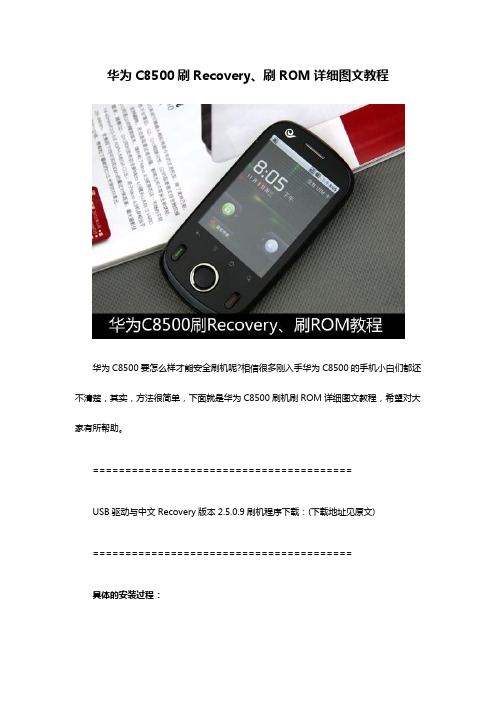
华为C8500刷Recovery、刷ROM详细图文教程华为C8500要怎么样才能安全刷机呢?相信很多刚入手华为C8500的手机小白们都还不清楚,其实,方法很简单,下面就是华为C8500刷机刷ROM详细图文教程,希望对大家有所帮助。
========================================USB驱动与中文Recovery版本2.5.0.9刷机程序下载:(下载地址见原文)========================================具体的安装过程:安装USB驱动,使您的C8500与电脑成功连接。
安装第三方的Recovery,或者叫刷入第三方Recovery镜像文件。
用SD卡的方式(卡刷)刷入update.app升级包(ROM)。
具体步骤:1、下载安装USB驱动usb_driver.rar[已上传到底下附件处了] (如果你的爱机能够正常连接电脑,那么你可以无视直接跳到第2步)下载完成后在电脑上解压出来的驱动程序如下图:打开解压出来的文件夹,直接双击运行文件夹中的DriverSetup.exe(64位系统运行DriverSetup64.exe)安装驱动程序。
如果你之前的已经正确的安装了驱动程序电脑会提示一下窗口,此时可直接跳到第二部分安装第三方的Recovery。
如果没有安装驱动程序,将显示驱动程序安装窗口。
当安装完成后安装窗口就会自行关闭。
2、安装或刷第三方RecoveryPS:刷机前的准备:update.zip升级方法虽然不会造成手机硬件的损伤只是手机变砖,但是如果刷机失败或update.zip升级包有格式化 data分区的功能,都会造成用户数据的丢失。
所以,强烈建议机油们在刷机前备份自己的个人数据(联系人、短信、通话记录等),等刷机完成后在进行恢复。
华为C8500 Recovery安装包下载:C8500中文Recovery版本2.5.0.9刷机程序.zip(底下附件处有下载)将刚下载的Recovery刷机程序包进行解压,放到电脑的任意位置,如下图:接下来:断开手机和电脑的链接,并关闭手机(关机),依照以下视图(从第一步开始)对手机进行操作:(参考资料:/android/tutorial-35.html?s=2c69)如上图所示手机进入刷Recovery模式后,用数据线将手机和电脑链接。
华为 C8813,C8813D,C8813Q,解锁刷机步骤
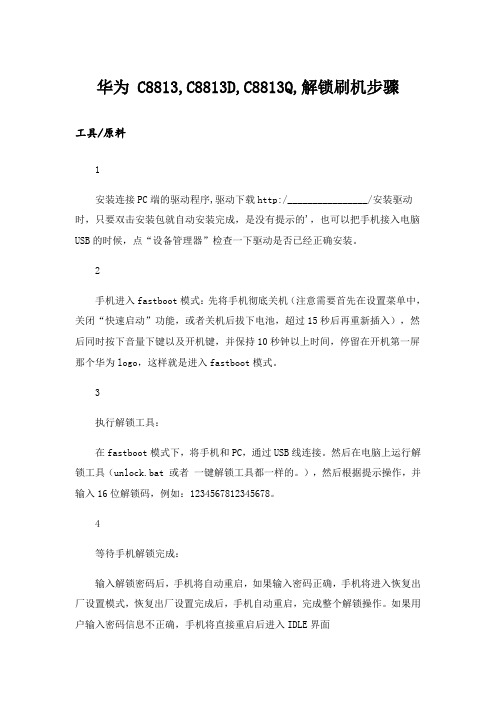
华为 C8813,C8813D,C8813Q,解锁刷机步骤
工具/原料
1
安装连接PC端的驱动程序,驱动下载http:/________________/安装驱动时,只要双击安装包就自动安装完成,是没有提示的',也可以把手机接入电脑USB的时候,点“设备管理器”检查一下驱动是否已经正确安装。
2
手机进入fastboot模式:先将手机彻底关机(注意需要首先在设置菜单中,关闭“快速启动”功能,或者关机后拔下电池,超过15秒后再重新插入),然后同时按下音量下键以及开机键,并保持10秒钟以上时间,停留在开机第一屏那个华为logo,这样就是进入fastboot模式。
3
执行解锁工具:
在fastboot模式下,将手机和PC,通过USB线连接。
然后在电脑上运行解锁工具(unlock.bat 或者一键解锁工具都一样的。
),然后根据提示操作,并输入16位解锁码,例如:1234567812345678。
4
等待手机解锁完成:
输入解锁密码后,手机将自动重启,如果输入密码正确,手机将进入恢复出厂设置模式,恢复出厂设置完成后,手机自动重启,完成整个解锁操作。
如果用户输入密码信息不正确,手机将直接重启后进入IDLE界面
[华为 C8813,C8813D,C8813Q,解锁刷机步骤] 方法/步骤
华为C8813,c8813D,c8813Q 手机任意一部
华为手机解锁工具,
PC手机驱动程序:。
华为C8813刷机过程(亲测可行)

华为C8813手机刷机教程(解锁之后)
一、备份数据(号码之类)
格式化SD卡然后拷贝“ROOT压缩包”
二、关机,拔下电池,过5秒安上电池
按住音量键下键,再按开机键,待出现华为菊花标志,放开开机键,但是继续按住音量下键约12秒后松开量键下键
三、连上与电脑连接的数据线
点击“C8813_OneKeyTools.exe.”
选择第三个“开bootloader模式,刷入中文recovery”(此时手机重启,不管手机)
待手机重启完成后,关机拔下电池,过5秒安上电池
按住音量键上键,再按开机键,待出现华为菊花标志,放开开机键,但是继续按住音量上键等出现“Root界面”松开量键上键
四、利用音量键上下移动,点击“清空所有数据/恢复出厂设置”
点击开机键确认
点击开机键一次“是的”进入机器人安卓画面
点击“清空缓存数据”点击开机键确认
点击开机键一次“是的”进入
点击“从SD卡安装刷机包”,再点击开机键确认
默认第一个“从SD卡选择ZIP文件”开机键确认
然后找到拷贝进SD卡中的压缩文件(记住拷贝时压缩文件名)开机键确认五、进入等待时间
待最下面下面黑条变为蓝条直至蓝条充满时进入下一个画面(这中间不进行任何操作)
点击最后一项“返回上一级目录”
点击“重启手机”开机键确认
刷机步骤结束等待开机。
华为C8810官方升级包刷机教程
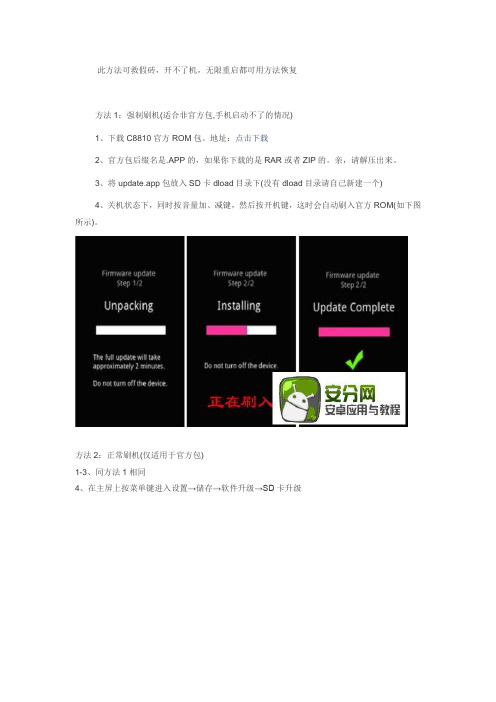
此方法可救假砖,开不了机,无限重启都可用方法恢复
方法1:强制刷机(适合非官方包,手机启动不了的情况)
1、下载C8810官方ROM包。
地址:点击下载
2、官方包后缀名是.APP的,如果你下载的是RAR或者ZIP的。
亲,请解压出来。
3、将update.app包放入SD卡dload目录下(没有dload目录请自己新建一个)
4、关机状态下,同时按音量加、减键,然后按开机键,这时会自动刷入官方ROM(如下图所示)。
方法2:正常刷机(仅适用于官方包)
1-3、同方法1相同
4、在主屏上按菜单键进入设置→储存→软件升级→SD卡升级
注:刷回官方包,会清空所有东西,包括已有的ROOT,刷前请备份数据,刷后请重新ROOT。
华为C8813 乐蛙ROM刷机教程
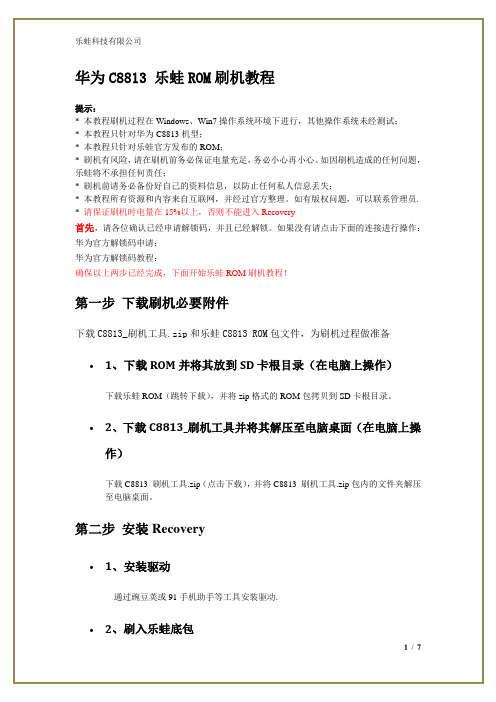
华为C8813 乐蛙ROM刷机教程提示:* 本教程刷机过程在Windows、Win7操作系统环境下进行,其他操作系统未经测试;* 本教程只针对华为C8813机型;* 本教程只针对乐蛙官方发布的ROM;* 刷机有风险,请在刷机前务必保证电量充足,务必小心再小心。
如因刷机造成的任何问题,乐蛙将不承担任何责任;* 刷机前请务必备份好自己的资料信息,以防止任何私人信息丢失;* 本教程所有资源和内容来自互联网,并经过官方整理。
如有版权问题,可以联系管理员. * 请保证刷机时电量在15%以上,否则不能进入Recovery首先,请各位确认已经申请解锁码,并且已经解锁。
如果没有请点击下面的连接进行操作:华为官方解锁码申请:华为官方解锁码教程:确保以上两步已经完成,下面开始乐蛙ROM刷机教程!第一步下载刷机必要附件下载C8813_刷机工具.zip和乐蛙C8813 ROM包文件,为刷机过程做准备∙1、下载ROM并将其放到SD卡根目录(在电脑上操作)下载乐蛙ROM(跳转下载),并将zip格式的ROM包拷贝到SD卡根目录。
∙2、下载C8813_刷机工具并将其解压至电脑桌面(在电脑上操作)下载C8813_刷机工具.zip(点击下载),并将C8813_刷机工具.zip包内的文件夹解压至电脑桌面。
第二步安装Recovery∙1、安装驱动通过豌豆荚或91手机助手等工具安装驱动.∙2、刷入乐蛙底包关机后同时按住音量下键和电源键(约6s)进入Fastboot模式(停留在华为页面)后手机连接电脑,双击C8813_刷机工具文件夹中的recovery.bat,拔数据线,拔电池等待5s后装入电池第三步刷入乐蛙ROM进入Recovery模式将Lewa ROM刷入手机!∙1、进入Recovery模式(在手机上操作,请严格按照操作步骤执行)C8813进入Recovery方法为:关机状态下同时按住音量上键和开机键。
如果不成功,请反复几次尝试。
∙2、使用Recovery清除数据请严格按照操作步骤进行,双清与刷整包不可颠倒!o2.1 点击清除数据o2.2 将滑块滑动到右侧开始3、刷入乐蛙ROMo3.1 点击安装刷机包o3.2 点击之前放入SD卡的乐蛙ROM包o3.3 将滑块滑动到右侧开始刷入乐蛙ROMo3.4 耐心等待刷机完成o3.5 刷机成功后点击重启进入系统手机将重启,这个过程相对于平时的开机时间要长,请耐心等待几分钟直至开机完成为止。
recovery模式怎么刷机

本文整理于网络,仅供阅读参考
recovery模式怎么刷机
recovery模式刷机方法
首先,我们必须得准备好刷机rom,并将其拷贝到手机sd卡中。
建议大家可以去相关rom基地下载与手机类型相匹配的rom 包。
给手机刷人第三方recovery程序。
由于手机自带的recovery程序功能较少,因此需要刷人第三方增强版本recovery 程序,通常这类程序可是网上搜索到。
具体的刷人第三方recovery 方法请参考本文最后参考资料处的教程。
第三方recovery刷入完成后,就可以重启手机进入recovery 模式了。
由于不同种类的手机进入recovery模式的方法不同,请根据实际情况来操作。
在recovery模式下,首先是进行“双清”操作,即“消除所有数据”和“消除缓存数据”。
利用“音量+”和“音量-”移动光标,用“搜索”键执行“确定”操作。
最后选择“从sd卡选择刷机包”→“从sd卡选择zip 文件”,然后找到对应的刷机rom包,用“搜索”键“确认”。
刷机过程完成后,手机会自动重启,然后进入桌面,首次启动时间会略显长些,请耐心等待。
刷机教程
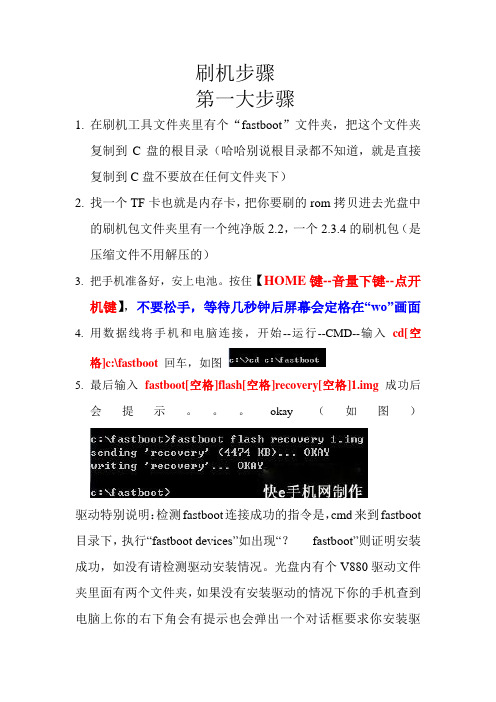
刷机步骤第一大步骤1.在刷机工具文件夹里有个“fastboot”文件夹,把这个文件夹复制到C盘的根目录(哈哈别说根目录都不知道,就是直接复制到C盘不要放在任何文件夹下)2.找一个TF卡也就是内存卡,把你要刷的rom拷贝进去光盘中的刷机包文件夹里有一个纯净版2.2,一个2.3.4的刷机包(是压缩文件不用解压的)3.把手机准备好,安上电池。
按住【HOME键--音量下键--点开机键】,不要松手,等待几秒钟后屏幕会定格在“wo”画面4.用数据线将手机和电脑连接,开始--运行--CMD--输入cd[空格]c:\fastboot回车,如图5.最后输入fastboot[空格]flash[空格]recovery[空格]1.img成功后会提示。
okay(如图)驱动特别说明:检测fastboot连接成功的指令是,cmd来到fastboot 目录下,执行“fastboot devices”如出现“?fastboot”则证明安装成功,如没有请检测驱动安装情况。
光盘内有个V880驱动文件夹里面有两个文件夹,如果没有安装驱动的情况下你的手机查到电脑上你的右下角会有提示也会弹出一个对话框要求你安装驱动,选择从文件列表安装找到光盘中的那两个文件夹分别试试,有一个适合你的电脑第二大步骤1.第一大步骤的第4完成以后,把电池取下来几秒,再安上,同时把之前准备好的拷贝好有刷机包的内存卡安上。
按住【HOME键--音量上键--点开机键】进入成功后会出现此图2. (重要).选择wipe data/factory reset按home键进入,然后能看到有一个Yes开通的选项安音量键上下选择,选择Yes按home键,几秒后会自动跳到主页面,然后再选择wipe cache partition,下面操作同上3.wipe完后进入install from sdcard选择rom的zip文件安装,待进度条进行完后按返回键返回到recovery的主菜单,选择reboot重启就大功告成。
华为C8812详细刷机教程 从刷入recovery开始教你刷机

华为C8812详细刷机教程从刷入recovery开始教你刷机recovery开始教你刷机提示:华为C8812在官方B918版本或者之前的版本直接刷入按照下面的教程刷入recovery之后就可以刷机。
如果是B921以后的版本需要解锁。
这里就以B918版本为例给大家介绍。
刷机之前的准备工作:卓大师(刷机专家):点击下载下面开始详细的刷机教程:1、安装驱动这块很简单,就不多介绍了。
不懂百度一下C8812驱动安装教程或者用豌豆荚来就可以。
2、手机进入bootloader。
进入系统设置。
下拉关闭快速启动。
这个时候手机不能连接到电脑上,拔掉数据线。
按住音量下之后按住开机键。
等待10秒杀。
停留在华为开机logo 上就对了。
3、把手机连接到电脑,运行recovery.exe,按提示进行(有些机友进行到这步时会失败,可以检查一下驱动是否正常,或者换一个USB口试试,还不行的话,就重新装一次驱动,安装驱动电脑是没反应的,你检查有没有装好就可以了,如果驱动装好了就可以拔下电池重启一次手机,然后重新进行第一步,如果驱动死活装不上去就只能换一台电脑再试了。
)4、一直进行下一步就会刷入recovery,直到显示recovery 分区更新完毕,然后按任意键手机会重启,如果手机不自动重启,就自己重启一下吧注意看writing“recovery” 后面对应的是“ OKAY ”5、进入recovery的方法:按住音量上+开机键开机,并按住两键不放,直到进入新recovery进入recovery后按键说明:音量上下键==上下移动菜单键==向下移动中间的按键==确定电源键==确定二、使用recovery刷机1、把刷机文件(如C8812_K103.zip) 复制到手机SD卡任意目录。
2、关机,同时按住音量键上和电源键,都不要放手,。
然后等一会儿就进入Recovery 模式了。
3、选择清空所有数据按确定(进入擦除数据菜单)4、选择是的- 清空所有按确定,清空数据完成后会返回主操作菜单。
- 1、下载文档前请自行甄别文档内容的完整性,平台不提供额外的编辑、内容补充、找答案等附加服务。
- 2、"仅部分预览"的文档,不可在线预览部分如存在完整性等问题,可反馈申请退款(可完整预览的文档不适用该条件!)。
- 3、如文档侵犯您的权益,请联系客服反馈,我们会尽快为您处理(人工客服工作时间:9:00-18:30)。
华为C8813详细刷机教程刷recovery图文教程
首先介绍一下C8813刷机的流畅:第一步解锁手机——>第二步刷入recovery——>第三步(ROOTQQ权限、或者刷机)
卓大师(刷机专家):点击下载
下面开始刷机教程啦。
大家看好哦。
一、刷入recovery。
1、下载华为C8813的中文recovery一键刷入工具:/s/1wxybP?qq-pf-to=pcqq.c2c
2、手机进入fastboot模式。
连接到电脑之后。
运行C8813的中文recovery一键刷入工具。
如下图。
3、选择1(在键盘上输入1)之后回车。
4、继续回车(这两个界面多是一些小介绍)
5、之后进入连接电脑检查连接情况界面。
如下图。
表示连接成功。
可以开始刷入recovery 。
6、之后按回车键。
程序自己刷入recovery 。
并重启手机。
二、开始刷机:
1、下载一个华为C8813刷机包。
放到SD卡(也就是储存卡)里面。
2、手机进入recovery模式。
(关机状态下:按住音量上,接着按住电源键等一会就会进入recovery模式。
3、音量下键:移动到清空数据/恢复出厂设置、电源键确定进去。
电源键确定清除所有数据。
4、接着。
还是音量下。
清除缓存数据。
5、选择从SD卡选择zip包。
选择从SD卡选择zip文件。
6、找到你放到储存卡里面的刷机包。
电源键确定刷入即可。
等待刷好之后。
返回主菜单。
选择立即重启手机即可。
刷机之后。
第一次启动手机过程比较慢。
需要耐心等待一下。
开机之后是不是新的系统了那。
哇哈哈。
